فایل فلش رسمی سونی MT11i

فایل فلش رسمی سونی MT11i
MT11i_4.1.B.0.58
نام : sony experia neo v mt11i
ورژن اندروید رام : ۴
Device:sony experia neo v mt11i
Android OS: 4
بدون مشکل ارسال SMS
بدون مشکل USSD
نصب فقط از طریق Flash Tool
بدون مشکل قفل پترن و اثرانگشت
این رام رسمی و دارای زبان فارسی میباشد
بدون مشکل وای فای و دیتای سیم کارت
کلیه مشکلات این رام توسط تیم تاپ جی اس ام برطرف گردیده اند.
نکته : تمام فایل های ما داری پشتیبانی ۲۴ ساعته توسط تیم بزرگ وقدرتمند ما میباشند
فایل فلش رسمی سونی MT11i |فایل فلش رسمی سونی MT11i
آموزش فلش سونی mt11i
فایل فلش mt11i را از باکس دانلود که در پایان این آموزش قرار دارد دانلود نمایید.
۱. برای فلش سونی ابتدا برنامه فلش تولز را دانلود و نصب کنید.فایل فلش سونی
۲.بعد از نصب به محل نصب برنامه بروید و در پوشه drivers فایل flashtool-drivers.exe را اجرا کنید. در لیست دستگاه ها دیوایس خودتان را بیابید و تیک بزنید تا درایور را کامل نصب کند سپس تیک دو گزینه Fastboot و Flashmode را هم بزنید و نصب کنید.
۳.بعد از نصب فلش تولز، فایل رام سونی mt11iرا (با فرمت .ftf) در مسیر زیر کپی کنید.
تیم قدرتمند TOP-GSM در کنار شما عزیزان هست
 1397/04/30
1397/04/30
 قیمت:
۶۵,۰۰۰ تومان
قیمت:
۶۵,۰۰۰ تومان
نظرتان را به اشتراک بگذارید
هیچ دیدگاهی برای این محصول نوشته نشده است.




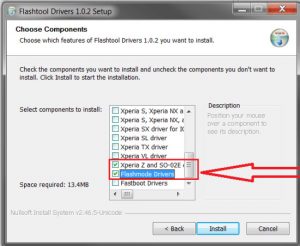



“C:\Users\(esme computeretoon)\.flash Tool\firmwares
رفع نشناختن فایل ftf
۴.حالا به محل نصب برگردید و flashtool.exe را اجرا کنید و دستگاه را متصل کنید و مطمئن شوید که آنرا شناسایی کرده است.
۵. روی علامت رعد بالای صفحه سمت چپ کلیک کرده و سپس گزینه flashmode را انتخاب کنید.فایل فلش فارسی
۶. در این مرحله فایل رام سونی را که قبلا در پوشهfirmware ریخته بودید را انتخاب کنید و تیک های مربوط به پاک کردن اطلاعات قبلی هم زده باشد.
۷. حالا flash را بزنید و با ظاهر شدن پیام برای اتصال گوشی به کامپیوتر:
الف)دستگاه را از کامپیوتر جدا کنید.
ب)آنرا خاموش کنید و درحالی که دکمه ولوم پایین را نگه داشته اید دستگاه را دوباره به کامپیوتر وصل کنید. (توجه:در دستگاه هایی که دکمه بک فیزیکی دارند، به جای ولوم پایین دکمه بک را نگه دارید.)
۸. بعد از اتصال به کامپیوتر فلش رام بروی دستگاه شروع میشود حالا همه چیز را رها کنید و منتظر بمانید مراحل نصب کامل شود و وقتی همه چیز تمام شد دستگاه را جدا کنید و آنرا ریست کنید.